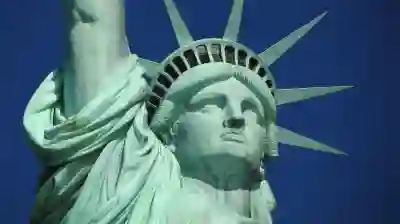[같이 보면 도움 되는 포스트]
윈도우 10에서는 다양한 설정을 손쉽게 조정할 수 있는 제어판이 중요한 역할을 합니다. 하지만 많은 사용자들이 제어판에 접근하는 방법을 잘 모르는 경우가 많습니다. 특히, 바탕화면에 제어판 아이콘을 만들어 두면 더욱 편리하게 사용할 수 있죠. 오늘은 이러한 바탕화면 아이콘 만드는 방법에 대해 간단히 소개해 드리려고 합니다. 아래 글에서 자세하게 알아봅시다!
제어판을 찾는 다양한 방법
시작 메뉴에서 제어판 찾기
시작 메뉴는 윈도우10의 핵심적인 기능 중 하나로, 많은 프로그램과 설정에 접근할 수 있는 편리한 장소입니다. 시작 버튼을 클릭하거나 키보드의 Windows 키를 눌러 시작 메뉴를 엽니다. 검색창에 ‘제어판’이라고 입력하면 빠르게 관련 항목이 나타납니다. 이 방법은 간단하고 직관적이어서 처음 사용하는 사용자들도 쉽게 접근할 수 있습니다.
실행 창을 활용하기
윈도우10에서는 실행 창을 통해 여러 가지 명령어를 실행할 수 있습니다. ‘Windows + R’ 키를 동시에 누르면 실행 창이 열립니다. 여기서 ‘control’이라고 입력한 후 Enter 키를 누르면 제어판이 바로 열립니다. 이 방법은 특히 자주 사용하는 사람들에게 유용하며, 빠른 작업 처리에 큰 도움이 됩니다.
파일 탐색기에서 제어판 접근하기
파일 탐색기를 이용해 제어판에 접근하는 방법도 있습니다. 파일 탐색기를 열고 주소 표시줄에 ‘제어판’이라고 입력한 후 Enter를 누르면 제어판으로 이동할 수 있습니다. 이 방법은 이미 파일 탐색기를 사용 중인 경우 유용하며, 추가적인 작업 없이 손쉽게 전환할 수 있습니다.
바탕화면 아이콘 만들기
아이콘 생성 옵션 선택하기
바탕화면에 제어판 아이콘을 만들기 위해서는 먼저 바탕화면에서 마우스 오른쪽 버튼을 클릭하여 컨텍스트 메뉴를 엽니다. 그 다음 ‘개인 설정’ 옵션을 선택합니다. 개인 설정 창에서 왼쪽 메뉴에서 ‘테마’를 클릭한 후 아래쪽에 위치한 ‘바탕화면 아이콘 설정’ 링크를 찾아 클릭합니다. 이 과정은 사용자가 원하는 대로 바탕화면 환경을 조정하는 데 필요한 첫 번째 단계입니다.
제어판 아이콘 체크하기
바탕화면 아이콘 설정 창에서는 여러 종류의 시스템 아이콘들을 선택할 수 있는 옵션이 나타납니다. 여기서 ‘제어판’ 항목을 찾아 체크박스를 활성화합니다. 이를 통해 바탕화면에 제어판 아이콘이 생성됩니다. 이 과정은 매우 간단하지만, 많은 사용자들이 이 단계를 놓치는 경우가 많습니다.
변경 사항 저장 및 확인하기
모든 설정이 완료되었다면 ‘확인’ 버튼을 눌러 변경 사항을 저장합니다. 이제 바탕화면으로 돌아가 보면 새로 생성된 제어판 아이콘을 확인할 수 있습니다. 이 아이콘은 언제든지 클릭하여 신속하게 제어판에 접근할 수 있게 해줍니다.
| 방법 | 설명 | 장점 |
|---|---|---|
| 시작 메뉴 검색 | 시작 버튼 또는 Windows 키로 검색 가능. | 간편하고 직관적임. |
| 실행 창 사용 | ‘Windows + R’ 키로 실행 후 ‘control’ 입력. | 빠르고 효율적인 접근. |
| 파일 탐색기 활용 | 주소 표시줄에 ‘제어판’ 입력 후 Enter. | 이미 사용 중인 프로그램 내에서 전환 가능. |
| 바탕화면 아이콘 생성 | ‘개인 설정’ > ‘테마’ > ‘바탕화면 아이콘 설정’. | 빠른 접근성을 제공함. |
| 아이콘 체크 및 저장 | ‘제어판’ 체크 후 변경 사항 저장. | 언제든지 쉽게 사용할 수 있음. |
아이콘 관리 팁과 요령들
아이콘 위치 조정하기
바탕화면에 생성된 제어판 아이콘은 원하는 위치로 드래그하여 이동할 수 있습니다. 이는 여러 개의 아이콘이 있을 때 보다 깔끔하게 정리하는 데 유용하며, 자주 사용하는 프로그램이나 도구들을 가까운 곳에 배치함으로써 작업 효율성을 높일 수 있습니다.
아이콘 크기 조정하기
윈도우10에서는 바탕화면의 모든 아이콘 크기를 조절할 수 있는 기능도 제공합니다. 마우스 오른쪽 버튼으로 바탕화면을 클릭하고 보기 옵션에서 작은, 중간 또는 큰 아이콘 중 하나를 선택하면 됩니다. 이렇게 하면 개인의 취향이나 화면 공간 활용도를 고려하여 최적의 크기로 조정 가능합니다.
아이콘 삭제 및 재생성하기
만약 더 이상 필요하지 않거나 실수로 생성된 경우에는 제어판 아이콘을 삭제하고 싶다면 마우스 오른쪽 버튼으로 해당 아이콘을 클릭하고 삭제 옵션을 선택하면 됩니다. 이후 다시 같은 과정을 거쳐 쉽게 재생성 할 수도 있으므로 필요할 때마다 자유롭게 관리 가능합니다.
마무리하며 살펴본 것들
이번 글에서는 윈도우10에서 제어판을 찾는 다양한 방법과 바탕화면에 아이콘을 만드는 과정을 살펴보았습니다. 시작 메뉴, 실행 창, 파일 탐색기 등을 활용하여 쉽게 제어판에 접근할 수 있으며, 바탕화면 아이콘 생성을 통해 더욱 신속하게 설정을 조정할 수 있습니다. 또한, 아이콘의 위치와 크기를 조정하고 삭제하는 방법도 소개하였습니다. 이러한 팁들을 통해 사용자 경험을 개선하고 작업 효율성을 높일 수 있기를 바랍니다.
추가로 도움이 될 정보
1. 제어판 외에도 ‘설정’ 앱을 통해 다양한 시스템 설정에 접근할 수 있습니다.
2. 자주 사용하는 프로그램의 바로가기를 바탕화면에 추가하면 편리합니다.
3. 윈도우10에서는 가상 데스크톱 기능을 활용해 작업 공간을 분리할 수 있습니다.
4. 시스템 복원 지점을 설정해 중요한 변경사항 전에 복구할 수 있도록 준비하세요.
5. 업데이트를 정기적으로 확인하여 시스템 보안을 유지하는 것이 중요합니다.
중요 포인트 요약
제어판은 윈도우10의 중요한 설정 도구로, 시작 메뉴, 실행 창, 파일 탐색기 등 다양한 경로를 통해 접근 가능합니다. 바탕화면 아이콘 생성 기능을 활용하면 더욱 편리하게 사용할 수 있으며, 아이콘 관리 팁으로 위치 조정 및 크기 변경이 가능합니다. 이러한 방법들은 사용자의 작업 효율성을 높이는 데 큰 도움이 됩니다.
자주 묻는 질문 (FAQ) 📖
Q: 윈도우 10에서 제어판을 어떻게 찾나요?
A: 윈도우 10에서 제어판을 찾으려면 시작 메뉴를 열고 ‘제어판’을 검색하면 됩니다. 검색 결과에서 제어판을 클릭하면 열 수 있습니다.
Q: 제어판 아이콘을 바탕화면에 어떻게 만들 수 있나요?
A: 제어판 아이콘을 바탕화면에 만들려면, 시작 메뉴에서 ‘제어판’을 검색한 후 마우스 오른쪽 버튼으로 클릭하고 ‘파일 위치 열기’를 선택합니다. 파일 탐색기에서 제어판 아이콘을 마우스 오른쪽 버튼으로 클릭하고 ‘바탕화면에 바로 가기 만들기’를 선택하면 됩니다.
Q: 바탕화면에 제어판 아이콘이 없으면 어떻게 하나요?
A: 바탕화면에 제어판 아이콘이 없다면, 바탕화면에서 빈 공간을 마우스 오른쪽 버튼으로 클릭하고 ‘개인 설정’을 선택한 후 ‘테마’를 클릭합니다. 그 다음 ‘바탕화면 아이콘 설정’을 클릭하여 제어판 아이콘의 체크박스를 선택하고 확인을 누르면 바탕화면에 제어판 아이콘이 추가됩니다.
[주제가 비슷한 관련 포스트]
➡️ 카톡 숨김친구 메세지 카카오톡 프로필 확인 삭제 방법
➡️ 유튜브 시크릿모드 사용법 간단하게 설명해 드립니다
➡️ 인스타 비활성화 하는법 인스타그램 계정 해제 기간 확인